Windows10下查看系统唤醒设备及其任务的方法
如果用户在电脑中设置了电源管理模式,那么在一段时间没操作后系统便会进入睡眠状态。用户要是想要需要唤醒系统,就得点击鼠标或键盘等唤醒设备来唤醒。那么,Win10怎么查看系统的唤醒设备及其任务?其实,我们只要使用命令就可以轻松看出系统的唤醒设备及其任务,下面就随小编来看看具体操作方法。
推荐:windows10免激活系统下载
具体如下:
命令一:查看可以唤醒系统的设备列表
打开命令提示符,执行以下命令将会列出可唤醒系统的设备列表(如下图):
powercfg -devicequery wake_armed

命令二:查看上次唤醒系统的设备
依然是在命令提示符中,执行以下命令即可查看上次唤醒(包括开机)系统的设备(如上图):
powercfg -lastwake
在弄清哪种设备可以唤醒系统后,你可以进入控制面板的设备管理器对可唤醒设备进行配置,可取消相应设备的唤醒功能,如下图:
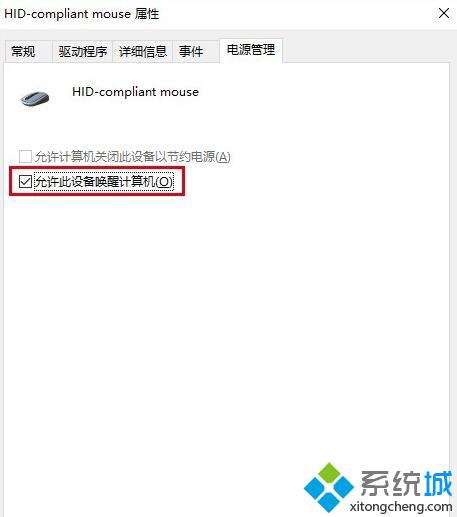
命令三:查看能够唤醒睡眠中设备的任务列表
该命令要用到Powershell,打开后执行以下命令(如下图):
Get-ScheduledTask | where {$_.settings.waketorun}
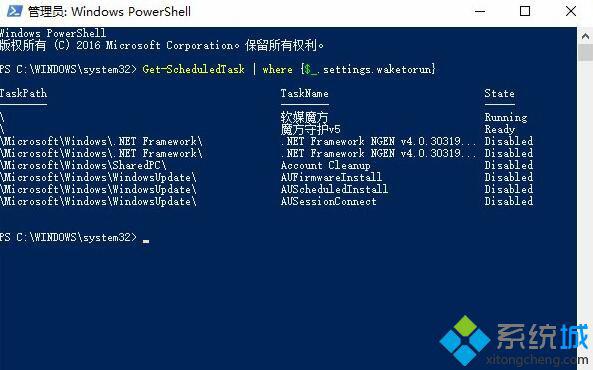
对于上述任务,你可以在计算机管理→任务计划程序中找到相应的项目,然后取消相应程序的唤醒权限即可。
Win10使用命令来查看系统唤醒设备及其任务的方法就为大家介绍到这里了。如果你也想要避免睡眠状态的电脑被唤醒,那么不妨使用以上命令来查看唤醒设备及任务,就可以有效的避免了。
相关教程:鼠标唤醒功能怎么设置网络唤醒我告诉你msdn版权声明:以上内容作者已申请原创保护,未经允许不得转载,侵权必究!授权事宜、对本内容有异议或投诉,敬请联系网站管理员,我们将尽快回复您,谢谢合作!










